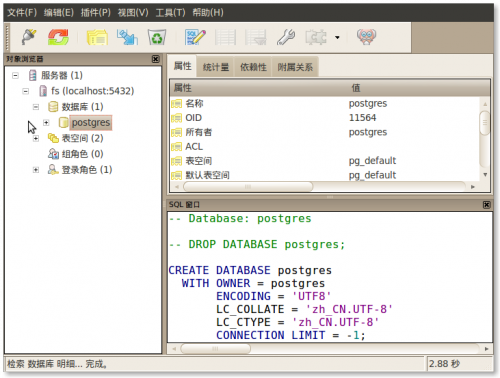- 启动
|
1 |
sudo /etc/init.d/postgresql start |
- 停止
|
1 |
sudo /etc/init.d/postgresql stop |
- 设置密码
安装完毕,我们需要更改postgres用户的密码,否则我们就没法使用这个数据库服务器。以postgres这个系统用户的身份运行psql命令,在终端中输入如下:
|
1 |
sudo su postgres -c psql template1 |
这时候会出现新的提示符,输入下面两个命令,用新密码替换 <***password***>:
|
1 |
ALTER USER postgres WITH PASSWORD ' <***password***> '; |
- 设置 postgres 用户的密码
|
1 |
sudo passwd postgres |
而后输入自己的密码
- 创建数据库
创建第一个数据库,我们把它命名为"mydb",先输入:
|
1 |
su postgres |
转为 postgres 用户登陆后,执行
|
1 |
createdb mydb |
- 使用pgAdmin III图形界面客户端
要了解PostgreSQL能干些什么,你首先要学会使用一个图形界面的客户端,在终端中输入:
|
1 |
pgadmin3 |
你现在停留在pgAdmin III的主界面,点击 "添加数据库连接" 按钮(在左上方)。弹出一个新的对话框,输入地址127.0.0.1,服务器描述,默认数据库"mydb" 和你的密码。
注意,如果pgadmin3报告
|
1 2 3 4 |
“发生了一个错误: Error connecting to the server: 无法联接到服务器: 连接被拒绝 服务器是否在主机 "127.0.0.1" 上运行并且准备接受在端口 5432 上的 TCP/IP 联接?” |
则原因为
|
1 |
原来postgres8.4.4之后的版本的监听端口竟然改为5433了,而pgadmin中默认端口还是5432 |
通过这个图形界面,你可以新建数据库,表和其他对象;查询数据库,添加数据,执行SQL语句等。 用pgAdmin 3连接
- 管理用户和权限
PostgreSQL没有一个简单的管理用户的方法 ,首先你必需编辑/etc/postgres/pg_hba.conf 并修改它的默认配置(默认配置的安全性非常高),你希望 postgres 来管理它的用户(和系统用户无关),你需要添加如下几行:
|
1 2 3 4 5 |
<------------------------------------------- # TYPE DATABASE USER IP-ADDRESS IP-MASK METHOD # rezo local host all all 10.0.0.0 255.255.255.0 password <------------------------------------------- |
它的意思是通过你的本地网络(10.0.0.0/24要替换为你的本地网络 !), postgres用户可以以传统的”用户名+密码“的方式连接到数据库。
创建一个数据库,并创建一个对该数据库拥有所有权限的用户,可以使用如下命令:
|
1 2 |
sudo su postgres -c createuser -D -A -P myuser sudo su postgres -c createdb -O myuser mydb |
第一个命令是创建一个新用户,这个用户没有创建数据库的权限(-D),没有新建用户的权限(-A)。创建用户时会提示你输入密码。第二个命令是创建一个数据库'mydb ,以 'myuser' 作为它的所有者。